Habilite «Click to Play» para complementos y Flash en el navegador web Google Chrome

En lugar de deshabilitar completamente Flash en Chrome, una excelente opción es habilitar una función oculta de «Haga clic para reproducir» que evita que su complemento y todos los demás se carguen automáticamente. Si Click To Play está activado, si desea que Flash u otro complemento de navegación se ejecute y cargue, simplemente haga clic en él para reproducir o cargar el complemento. Esta función es compatible con varias plataformas y funciona igual en Mac OS X, Windows y Linux y puede acelerar un poco su experiencia de navegación web, ya que reduce el tiempo de carga en muchas páginas web.
Lo mejor de todo es que la opción Click to Play en Chrome no requiere descargas de complementos adicionales, está integrada incluso en las nuevas versiones del navegador Chrome. Aquí se explica cómo activarlo en las últimas versiones y configuraciones anteriores de Chrome.
Cómo habilitar «Hacer clic para reproducir» para complementos y Flash en Google Chrome
En las versiones modernas del navegador web Google Chrome, Click To Play es una opción para administrar complementos, aquí se explica cómo habilitarlo:
- Arrastre hacia abajo el menú «Chrome» y seleccione Preferencias (o vaya a chrome: // settings / content en la barra de URL)
- Haga clic para mostrar la configuración «Avanzada»
- Desplácese hacia abajo hasta Avanzado para hacer clic en el botón «Configuración de contenido».
- En «Complementos», seleccione «Haga clic para reproducir» de las selecciones, luego haga clic en «Listo» para establecer este cambio inmediatamente.

Esto es lo mismo en Chrome para OS X, Windows y Linux. La próxima vez que ejecute un complemento, no se cargará automáticamente sin que haga clic en él. No tiene que reiniciar Chrome para que esto funcione, simplemente navegue a otra página web que probablemente tenga Flash o un complemento en uso, y verá la ventana Hacer clic para reproducir en lugar del contenido del complemento, que aparece como un caja gris con un pequeño icono de pieza de rompecabezas como este:
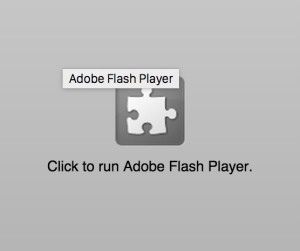
Si y solo si hace clic en él, el complemento se ejecutará (en este ejemplo de captura de pantalla, esta es una animación Flash que no se cargará sin hacer clic)
Haga clic para jugar en navegadores Chrome más antiguos
En versiones anteriores del navegador Google Chrome, la configuración Click To Play está oculta como una opción en el panel de indicadores about:, al que se puede acceder de la siguiente manera:
- Abra una nueva ventana de Chrome e ingrese «about: flags» en la barra de URL y presione retorno
- Desplácese hacia abajo hasta que vea «Haga clic para reproducir» y active la función
- Reiniciar Chrome
- Ingrese a las Preferencias de Chrome a través del menú de Chrome o accediendo a «chrome: // settings» en la barra de URL
- Haga clic en «Bajo el capó» y luego haga clic en «Configuración de contenido»
- Junto a «Complementos», verá una opción «Hacer clic para reproducir» recién activada, selecciónela
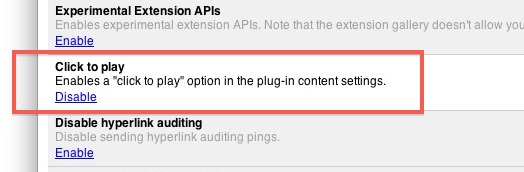
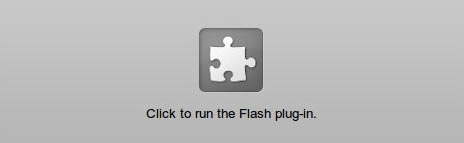
A partir de ahora, verá el clic para renderizar la imagen en cualquier incrustación que utilice un complemento. De alguna manera, esto no es tan simple como instalar FlashBlock, pero si se opone a agregar extensiones y no desea el enfoque completo de un bloqueador de anuncios, esto funciona muy bien y se introduce directamente en su navegador.
Oh, mientras estás en el menú sobre: banderas, asegúrate de activar la Vista general de pestañas si tienes un trackpad más nuevo en tu Mac, es básicamente Exposé para pestañas y ventanas de Chrome, y funciona de maravilla si usas toneladas de navegador simultáneo sesiones.
